Korjaa VALORANT Vanguard -virhekoodit 128, 57 Windows 11/10:ssä
Edellisessä viestissä käsittelimme VALORANT-yhteysvirhekoodien ratkaisuja(solutions to VALORANT connection error codes) . Tässä viestissä tarkastelemme mahdollisia syitä sekä tarjoamme sopivimmat ratkaisut VALORANT Vanguard -virhekoodeihin 128, 57,(VALORANT Vanguard error codes 128, 57) joita PC-pelaajat voivat kohdata Windows 11- tai Windows 10 -pelikoneissaan.

Uusille PC - pelaajille VALORANT(VALORANT) on ilmainen peli - tämä tarkoittaa, että voit ladata ja pelata pelin täysin ilmaiseksi, vaikka sinun on silti maksettava pelin eri pelin sisäisistä ostoksista. . Ja aivan kuten muutkin pelipalvelut, kuten Steam , Epic Games , Origin , VALORANT ei ole vailla omia ongelmiaan.
Käsittelemme näitä kolmea VALORANT Vanguard -virhekoodia 128, 57(VALORANT Vanguard error codes 128, 57) erillisissä alaotsikoissa alla, kunkin mahdollisten syiden sekä niiden ratkaisujen kera.
Kuinka korjata VALORANT Vanguard -virhekoodi(VALORANT Vanguard) 128?
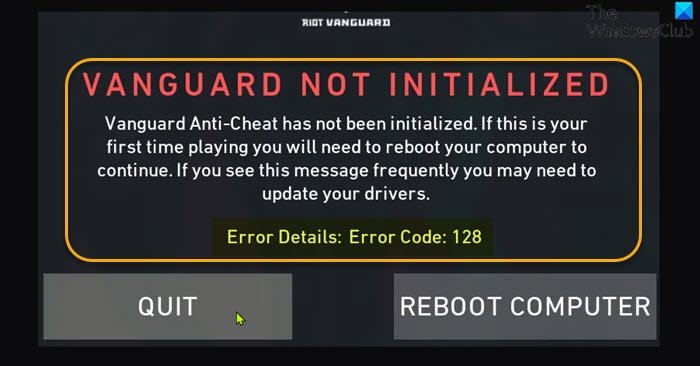
Kun kohtaat tämän ongelman, saat seuraavan täydellisen virhesanoman.
RIOT VANGUARD
VANGUARD NOT INITIALIZED
Vanguard Anti-Cheat has not been initialized. If this is your first time playing you will need to reboot your computer to continue. If you see this message frequently you may need to update your drivers.Error Details: Error Code: 128
Ratkaisut(Solutions)
- Päivitä ajurit
- Tunnista allekirjoittamattomat ohjaimet
- Poista Windowsin testaustila käytöstä
- Varmista, että VALORANT Vanguard ( VGC ) -palvelu on käynnissä
- Korjaa VALORANT asiakas
- Ota tietojen suorittamisen esto käyttöön
Katsotaanpa ratkaisut yksityiskohtaisesti.
Voit kokeilla näitä ratkaisuja missä tahansa järjestyksessä ja nähdä, mikä toimii sinulle.
1] Päivitä ajurit
Kuten virhekehotteessa ehdotetaan, voit päivittää ajurit ja katsoa, auttaako se ratkaisemaan VALORANT- virhekoodin 128. Jos ei, kokeile seuraavaa ratkaisua.
Voit päivittää ohjaimet manuaalisesti Laitehallinnan kautta(update your drivers manually via the Device Manager) tai hankkia ohjainpäivitykset (get the driver updates on the Optional Updates)Windows Updaten(Windows Update) Valinnaiset päivitykset -osiosta . Voit myös ladata ohjaimen uusimman version(download the latest version of the driver) valmistajan verkkosivustolta.
2] Tunnista allekirjoittamattomat ohjaimet
Tämä ratkaisu edellyttää, että tunnistat allekirjoittamattomat ohjaimet sigverif-apuohjelmalla(identify Unsigned Drivers using sigverif utility) . Windows 10/11 : n sisäänrakennettu apuohjelma tarkistaa ja tunnistaa allekirjoittamattomat ohjaimet – sitten voit joko poistaa kyseisen ohjaimen(remove that driver) tai päivittää ne korjataksesi ongelman.
3] Poista Windowsin testaustila käytöstä
Testiallekirjoitustilan(Test Signing mode) avulla käyttäjät voivat suorittaa vahvistamattomia ohjaimia Windows PC :ssä , mikä voi olla ristiriidassa tämän virheen laukaisevan Vanguardin kanssa. (Vanguard)Tässä tapauksessa voit poistaa testiallekirjoitustilan käytöstä ja katsoa, onko käsillä oleva ongelma ratkaistu. Muussa tapauksessa kokeile seuraavaa ratkaisua.
4] Varmista(Ensure) , että VALORANT Vanguard ( VGC ) -palvelu on käynnissä
Tee seuraava:
- Avaa Suorita-valintaikkuna painamalla Windows key + R
- Kirjoita Suorita-valintaikkunaan cmd ja paina sitten CTRL + SHIFT + ENTER avataksesi open Command Prompt in admin/elevated mode .
- Kirjoita komentokehoteikkunaan alla oleva komento ja paina Enter jokaisen rivin jälkeen:
sc config vgc start= demand sc config vgk start= system
Kun olet suorittanut molemmat komennot, käynnistä tietokone uudelleen. Tee käynnistyksen yhteydessä seuraava:
- Avaa komentokehote järjestelmänvalvojatilassa.
- Suorita CMD(CMD) - kehoteikkunassa alla olevat komennot:
sc query vgc sc query vgk
Jos tuloste sanoo, että palvelu ei ole saatavilla, sinun on poistettava sekä Riot Vanguard että VALORANT(uninstall both Riot Vanguard and VALORANT) kokonaan (mieluiten käytä kolmannen osapuolen ohjelmiston poisto-ohjelmaa(third-party software uninstaller) ) ja lataa ja asenna sitten ohjelmien uusin versio. Jos tulos kuitenkin palauttaa palvelun nimellä vgc , sinun on käynnistettävä Vanguard manuaalisesti suorittamalla alla oleva komento:
net start vgc
Kun komento on suoritettu, tarkista, onko käsillä oleva ongelma ratkaistu. Jos ei, kokeile seuraavaa ratkaisua.
5] Korjaa VALORANT-asiakas
Korjaa VALORANT- asiakas Windows -tietokoneellasi seuraavasti:
- Lataa(Download) Valorantin asennusohjelma.
- Suorita asennusohjelma.
- Napsauta Lisäasetukset(Advanced options) ja valitse sijainti, johon Valorant asennetaan.
- Napsauta nyt Asenna(Install ) - painiketta.
Asennusohjelman pitäisi näyttää Korjaus (Repairing)asennuksen(Installing) sijaan . Jos näet Asenna(Installing) , valitsit väärän sijainnin.
- Käynnistä(Restart) tietokone uudelleen, kun korjaus on valmis.
Ongelma pitäisi ratkaista, kun tietokone on käynnistynyt onnistuneesti. Muussa tapauksessa(Otherwise) kokeile seuraavaa ratkaisua.
6] Ota(Turn) tietojen suorittamisen esto käyttöön(Data Execution Prevention)
DEP on palvelu, jota useimmat huijausten estäjät käyttävät estääkseen hakkereita/huijareita syöttämästä DLL(DLLs) -tiedostoja peleihin. Jos DEP on pois päältä, kohtaat todennäköisimmin virheen. Tässä tapauksessa voit ottaa Data Execution Prevention -toiminnon käyttöön ongelman ratkaisemiseksi.
Kuinka korjata VALORANT Vanguard -virhekoodi(VALORANT Vanguard) 57?
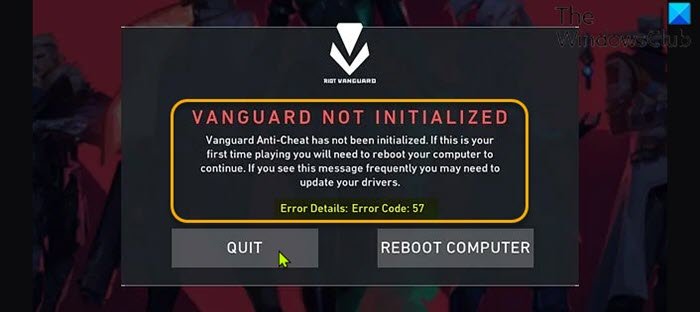
Kun kohtaat tämän ongelman, saat seuraavan täydellisen virhesanoman.
RIOT VANGUARD
VANGUARD NOT INITIALIZED
Vanguard Anti-Cheat has not been initialized. If this is your first time playing you will need to reboot your computer to continue. If you see this message frequently you may need to update your drivers.Error Details: Error Code: 57
Tämän virheen todennäköisimpiä syyllisiä ovat:
- Anti-Cheat moottorin häiriö.
- Vioittuneet Vanguard-tiedostot.
- VGC-palvelu on poistettu käytöstä.
- Epäjohdonmukainen DNS.
Ratkaisut(Solutions)
Seuraavassa on lisäratkaisuja, joita voit yrittää ratkaista tämän ongelman;
- Käynnistä PC uudelleen
- Poista ja asenna Riot Vanguard uudelleen(Riot Vanguard)
- Ota VGC -palvelu käyttöön järjestelmäkokoonpanossa(System Configuration) (msconfig)
Katsotaanpa ratkaisut yksityiskohtaisesti.
1] Käynnistä PC uudelleen
Voit aloittaa VALORANT Vanguard -virhekoodin 57(VALORANT Vanguard error code 57) vianetsinnän käynnistämällä Windows-pelitietokoneesi uudelleen(restarting your Windows gaming PC) . Jos tämä ei ratkaissut ongelmaa, kokeile seuraavaa ratkaisua.
2] Poista(Uninstall) ja asenna Riot Vanguard uudelleen(Riot Vanguard)
Tee seuraava:
- Avaa Tehtävienhallinta(Open Task Manager) .
- Lopeta Vanguard-lokeron ilmoitustehtävä(End the Vanguard tray notification task) .
- Avaa seuraavaksi komentokehote järjestelmänvalvojatilassa ja suorita alla olevat komennot peräkkäin:
sc delete vgc sc delete vgk
- Poistu CMD -kehoteikkunasta, kun olet suorittanut molemmat komennot.
- Avaa seuraavaksi File Explorer(open File Explorer) .
- Siirry kohtaan Ohjelmatiedostot (Program files ) (käyttöjärjestelmäasemassasi) löytääksesi Riot Vanguard -kansion.
- Napsauta oikeassa paikassa Riot Vanguard -kansiota hiiren kakkospainikkeella ja napsauta Poista(Delete) .
- Käynnistä tietokone uudelleen.
- Suorita käynnistyksen yhteydessä VALORANT-asennusohjelma järjestelmänvalvojan oikeuksin .
VALORANT havaitsee nyt automaattisesti, että Vanguard Riot Anti-Cheat -moottori puuttuu, ja lataa uusimman version ja asentaa sen uudelleen.
- Käynnistä(Reboot) tietokone uudelleen, kun Vanguard Riot Anti-Cheat -moottorin asennus on valmis.
Jos ongelma ei edelleenkään ratkea, kokeile seuraavaa ratkaisua.
3] Ota VGC(Enable VGC) -palvelu käyttöön järjestelmäkokoonpanossa(System Configuration) (msconfig)
Tee seuraava:
- Avaa Suorita-valintaikkuna painamalla Windows key + R
- Kirjoita Suorita-valintaikkunaan msconfig ja avaa System Configuration -ikkuna painamalla Enter.
- Napsauta msconfig-ikkunassa Palvelut(Services) - välilehteä.
- Vieritä ja etsi VGC - palvelu.
- Valitse VGC -palvelun valintaruutu, jos sitä ei ole valittu.
- Napsauta Käytä(Apply) > OK .
- Napsauta kehotteessa Käynnistä uudelleen .(Restart)
Toivottavasti(Hope) tämä opas VALORANT Vanguard -virhekoodien(VALORANT Vanguard) 128, 57 korjaamiseen Windows 11/10:ssä on sinulle hyödyllinen!
Related posts
Korjaa VALORANT-virhekoodit 31 ja 84 Windows PC:ssä
Korjaa Valorant-virhekoodit 5 ja 6 Windows PC:ssä
Fix VALORANT ei käynnistynyt Windows PC:ssä
Valorant Vanguard anti-cheat on havainnut virheen
Korjaa VALORANT-virhekoodit 1 ja 12 Windows PC:ssä
Korjaa Canon Printer Error 853 Windows 11/10:ssä
Kuinka korjata Valorant FPS Drops
Korjaa steamui.dll-virheen lataaminen epäonnistui Windows 11/10:ssä
Korjaa OneDrive-virhekoodi 0x8004de40 Windows 11/10:ssä
Korjaa Tuntematon USB-laite, Aseta osoite epäonnistui -virhesanoma Windowsissa
Korjauskansiota ei ole olemassa - Alkuperävirhe Windows PC:ssä
Korjaa ERR_CERT_COMMON_NAME_INVALID-virhe
Korjaa Logitech Setpoint Runtime -virhe Windows 10:ssä
Korjaa Black Screen of Death Windows 11/10:ssä; Jumissa mustalle näytölle
Korjaa Microsoft Store -virhe 0x87AF0001
Korjaa nopea akun tyhjeneminen Windows 10:ssä hybridigrafiikan avulla
Korjaa Valorantin virheellinen käyttöoikeus muistiin
Korjaa ei-järjestelmälevy- tai levyvirhe Musta näyttö Windows 11/10:ssä
Korjaa Crypt32.dll ei löydy tai puuttuva virhe Windows 11/10:ssä
Korjaa 0xc0000142 Blue Screen -virhe Windows 11/10:ssä
